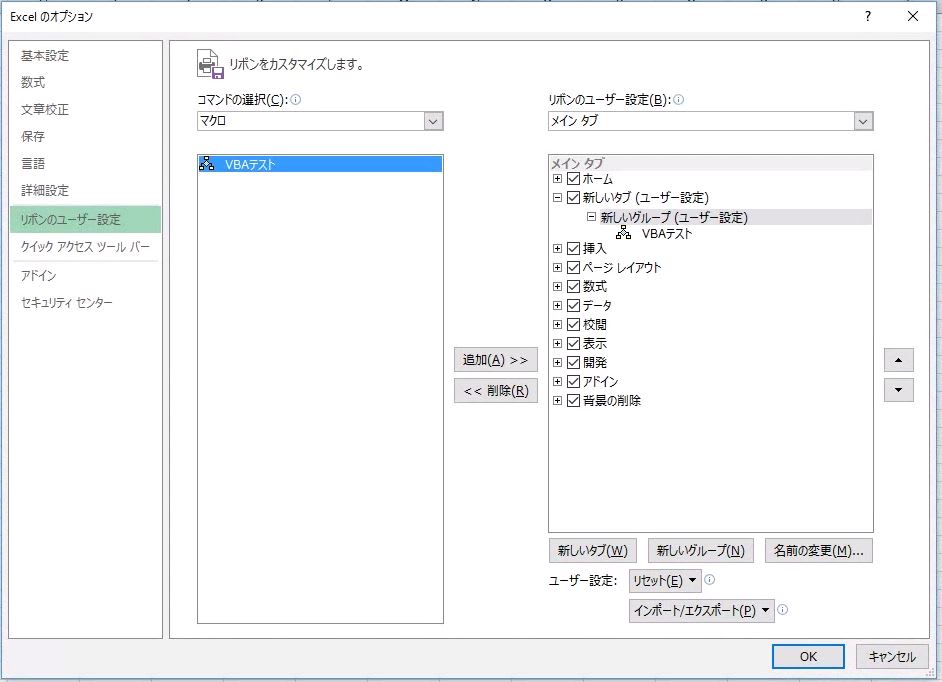ユーザーフォームのテキストボックスの時間表示
時間の計算
目次へ
セルA1の値(時間)をフォームのテキストボックスに反映する
UserForm1!textbox1 = Format(Cells(1, 1).Value, "h:mm")
UserForm1!textbox1 = Format(Cells(1, 1).Value, "h:mm")
時間の計算
T1 = TimeValue(時間1)
T2 = TimeValue(時間2)
T3 = T1-T2
T2 = TimeValue(時間2)
T3 = T1-T2
目次へ